Як приєднати кілька зображень у Інтернеті, Mac та iOS
Різне / / February 17, 2022
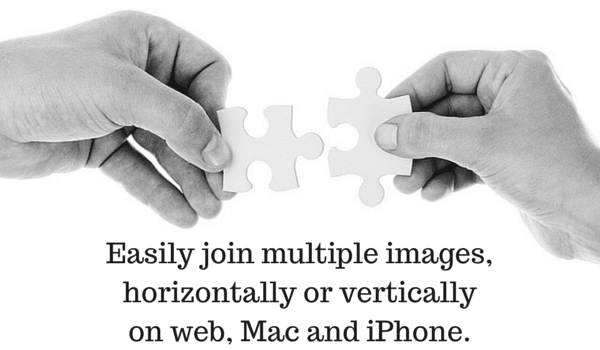
Однією з найпоширеніших речей, які ми робимо як веб-автори, є мати справу з зображеннями. Зміна їх розміру, додавши кордонів, стискаючи їх, і багато іншого. У онлайновому світі зображення відіграють велику роль у споживанні вашої статті. Вони допоможуть вам отримати високі бали в цих перших враженнях.
Якщо ви часто публікуєте скріншоти у соціальних мережах або створюєте заголовки для публікації, вам потрібно об’єднати різні зображення. Сьогодні ми розглянемо, як швидко приєднати зображення в Інтернеті, Mac та iOS. Якщо ви хочете об’єднати зображення та перетворити їх у PDF-файл, перегляньте наш посібник тут.
Швидкі інструменти зображення для Інтернету
Швидкі інструменти зображення має багато онлайн-інструментів для редагування зображень, одним з яких є Комбінуйте зображення.
Цей веб-сайт надасть вам порожнє полотно та варіанти для додавання та редагування до чотирьох зображень. Щоб почати, натисніть кнопку Додати кнопку з поля у верхньому лівому куті та виберіть зображення. Потім додайте інше зображення, вибравши Додати кнопку у верхньому правому куті.
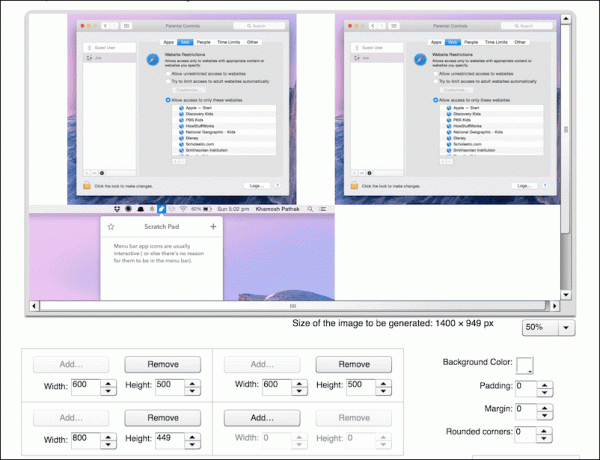
Елементи керування зображенням розташовані так само, як і вихід зображення. Отже, якщо ви хочете об’єднати два зображення поруч, виберіть Додати кнопки ліворуч або праворуч. Щоб об’єднати зображення вертикально, виберіть верхній і нижній.
Після цього ви можете змінити висоту та ширину зображення. Тут важливо зазначити, що розмір зображення буде змінено лише пропорційно його співвідношенням сторін. Ви не можете визначити як ширину, так і висоту для зображення.
Інші варіанти включають заокруглення кутів і можливість додавати текст на зображення. Ще одна важлива функція – можливість задати колір фону. Якщо ви додаєте зображення з різними розмірами, між ними буде втрачений простір. Використовуйте цю функцію кольору фону, щоб указати колір.
PhotoJoiner для Інтернету
PhotoJoiner є простішою альтернативою Quick Picture Tools.
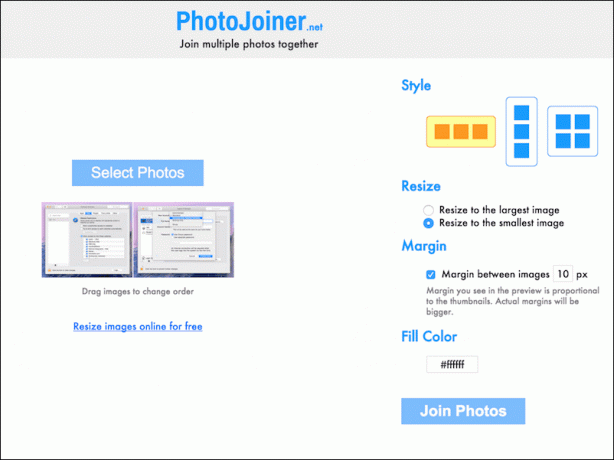
Щоб розпочати, виберіть фотографії, оберіть макет, визначте, чи потрібне вам поле між зображеннями, виберіть колір, і все готово.
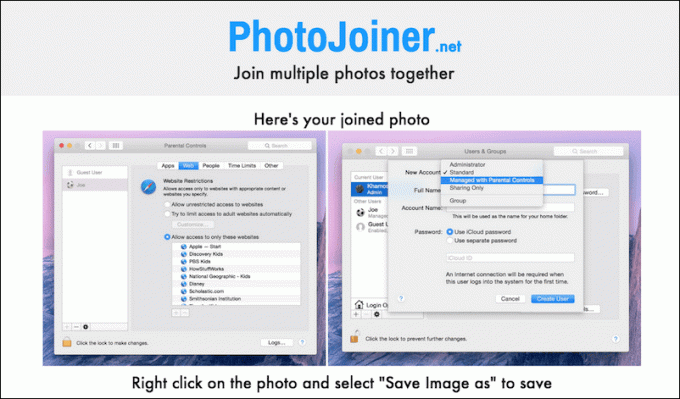
Я назвав це простішою альтернативою QPT, оскільки він виконує стомлюючу роботу за вас. Веб-сайт змінює розміри фотографій, щоб зробити їх пропорційними один одному, що означає, що не витрачається даремно місце. Проблема в тому, що у вас є лише два варіанти. Розмір зображень буде змінено до найбільшого або найменшого.
ImageJoiner для Mac
Якщо ви користуєтеся Mac і відчуваєте, що вам потрібно часто приєднувати зображення, ви можете інвестувати $0,99 в ImageJoiner.
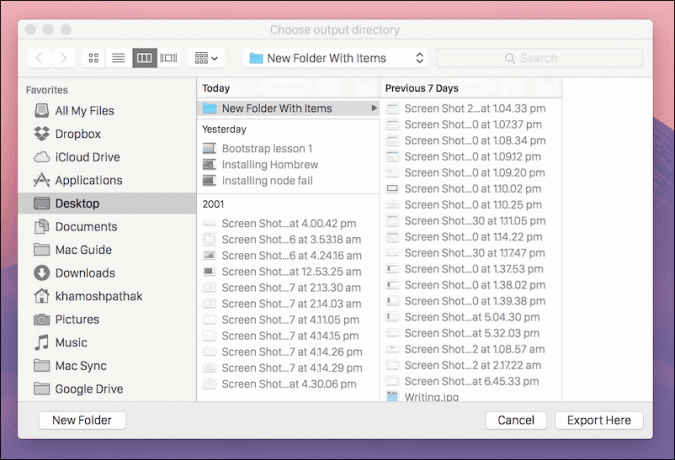
Це утиліта рядка меню. У ньому немає програми чи графічного інтерфейсу. Все, що вам потрібно, це запустити програму, вибрати фотографії та перетягнути їх до утиліти панелі меню ImageJoiner. Програма попросить вас вказати папку експорту. Через пару секунд зображення будуть об’єднані та доступні там.
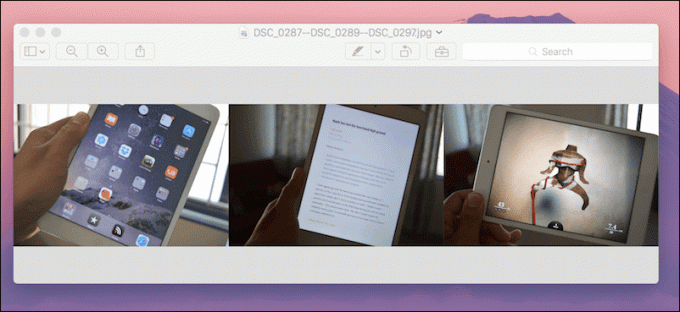
Ви можете клацнути правою кнопкою миші піктограму програми, щоб перемикатися між горизонтальним і вертикальним режимом, але це все, що ви можете зробити.
Приєднуйтесь до знімків екрана на iOS за допомогою LongScreen
LongScreen для iPhone ($0,99) дозволяє комбінувати знімки екрана цікавими способами. Головний екран програми показує всі ваші знімки екрана. Торкніться, щоб вибрати фотографії. Зверху виберіть горизонтальний або вертикальний режим. По-перше, прямуйте до Налаштування і перемістіть повзунок, якщо ви хочете додати поле між двома фотографіями.
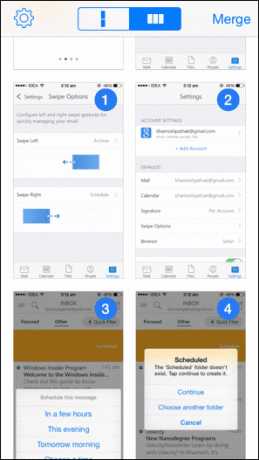
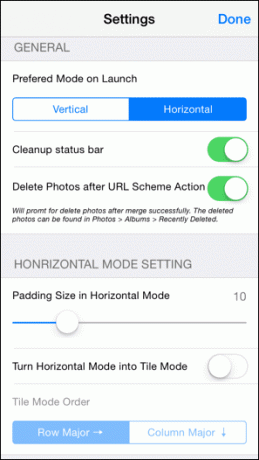
Додаток також дозволяє очищати рядок стану, коли знімок екрана має суцільний колір. Це означає, що ваш значок акумулятора буде 100% і непотрібні значки будуть видалені.
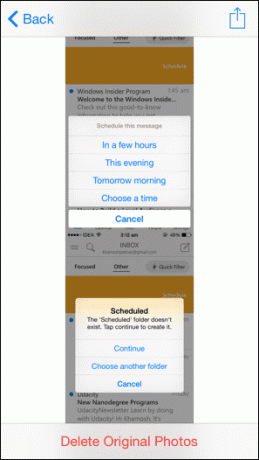
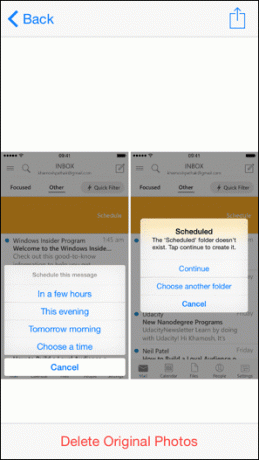
Після вибору зображень натисніть Злиття. Зараз ви побачите попередній перегляд. Щоб зберегти зображення, перейдіть до Поділіться -> Зберегти зображення. Ви також можете видалити оригінальні фотографії звідси.
Як ви їх використовуєте?
Тепер, коли ви знаєте, як об’єднувати зображення різними способами на різних платформах, для чого ви плануєте їх використовувати? Дайте нам знати в коментарях нижче.
Востаннє оновлено 03 лютого 2022 року
Наведена вище стаття може містити партнерські посилання, які допомагають підтримувати Guiding Tech. Однак це не впливає на нашу редакційну чесність. Зміст залишається неупередженим та автентичним.



